Foxit Phantom是一款小巧却强悍的PDF阅读、编辑工具,操作简单,可以编辑文件里的任何元素,有注释、添加笔记、印章、签名等众多工具,它那小巧而功能并不逊于Adobe Acrobat Reader的PDF阅读器,大小只有十几M,简单易用,PDF编辑器中文版免费据说是目前市面上唯一一款可以完全替代Adobe Acrobat Reader产品。
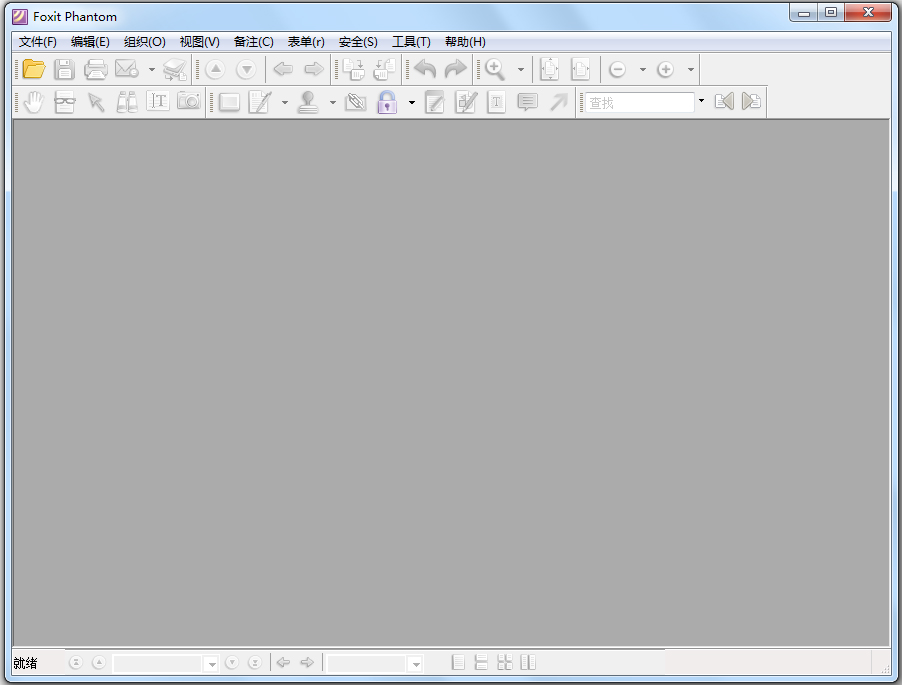
福昕pdf编辑器每一个PDF 文件都包含很多页面,每一页包含各种可视对象,如文本对象、图形对象和图像对象。而每一个对象都由其属性来定义其显示的方式。
Foxit PDF Editor 是第一个真正的PDF文件编辑软件。许多人都希望能找到一个象编辑其它类型的文档的编辑器,事实上在 Foxit PDF Editor 出现之前,根本没有这样的工具。
foxit pdf editor是一款应用最广的pdf编辑工具,它可以直接实现对pdf文件进行编辑,无需转换格式,操作方便快捷,功能也十分强大,除了能对pdf文件进行编辑,还能对pdf文件进行合并拆分,阅读、打印、保存pdf文件更是不在话下,foxit pdf editor通通都能实现。
能够对任何PDF文档的页面内容进行各种编辑修改。您不但可以选择、插入、修改、删除、旋转、复制、粘贴文字、图像和图形,插入、导入、导出、删除页面,还可以对版面进行编辑。完成编辑操作之后,您可以选择对结果PDF文档进行打印、保存或另存等操作。
修正版软件修正了不能显示某些框架及文字的BUG。
软件功能
1.浮动栏
真正实现属性栏及书签栏的浮动。您可以将工作区域两旁的属性栏及书签栏随意拖至页面的任意一个理想位置,根据需要方便快捷地调整适合您的编辑器界面,提高工作效率。
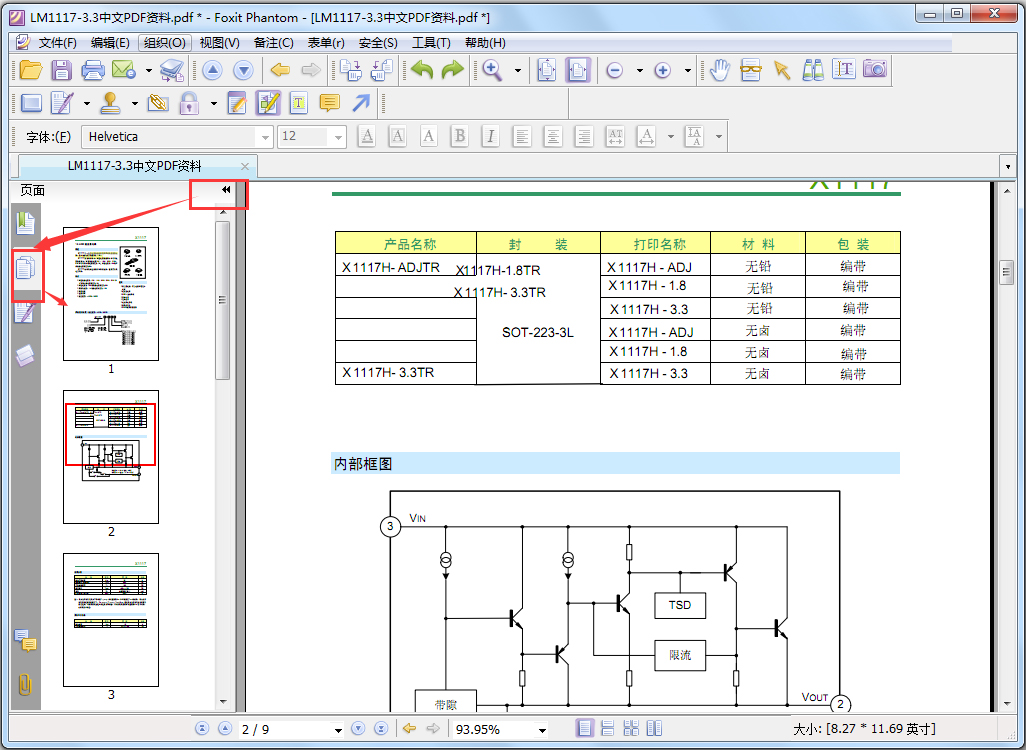
2.文本搜索
在福昕PDF编辑器2.2中,使用搜索功能找到目标字符后,自动对其进行标记,使在PDF文档中搜索到的目标字符更加醒目突出,省时省力。
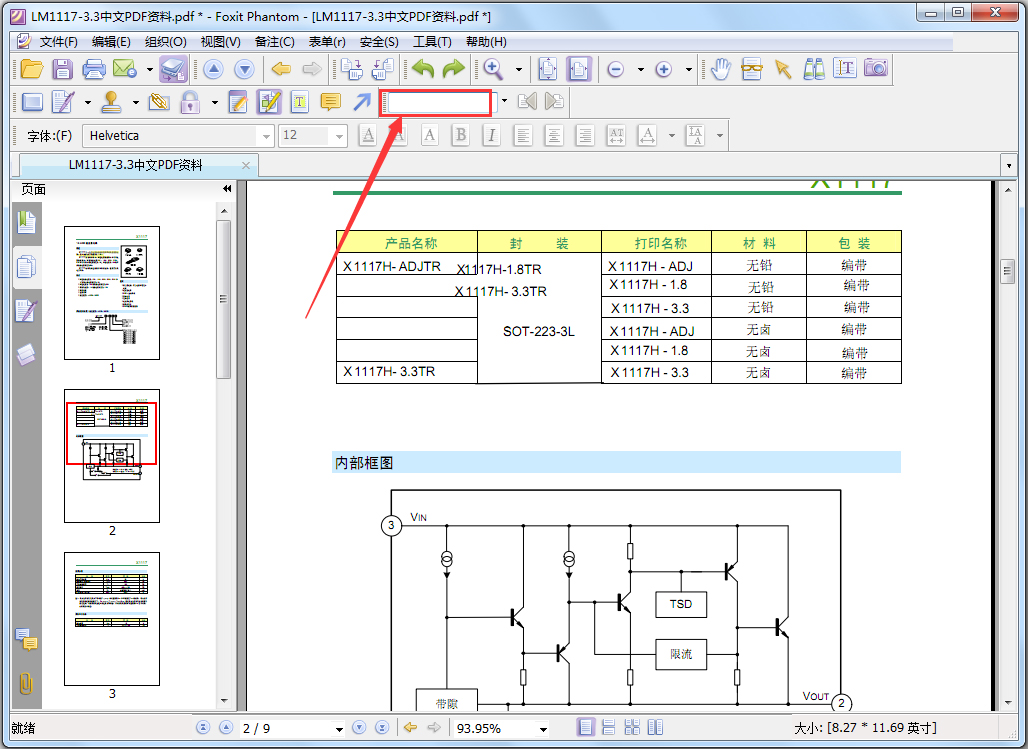
3.书签导航栏
用书签进行导航,是最直接和最快速链接到目标页面的方式。现在您只需要在书签导航栏中点击您感兴趣的主题,即可轻松跳至目标页面。
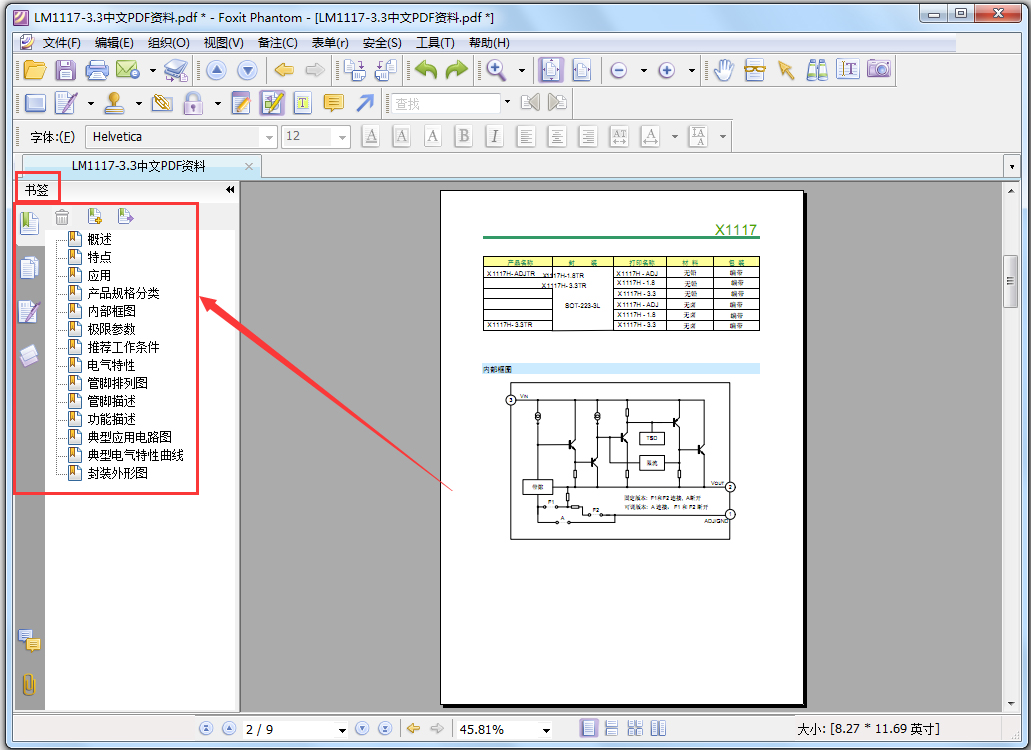
4.查阅注释
您只需简单地用鼠标勾选工作区域右下方的“显示注释”方框,即可阅读添加至PDF文档中的所有注释,帮助您更好地掌握文档内容。
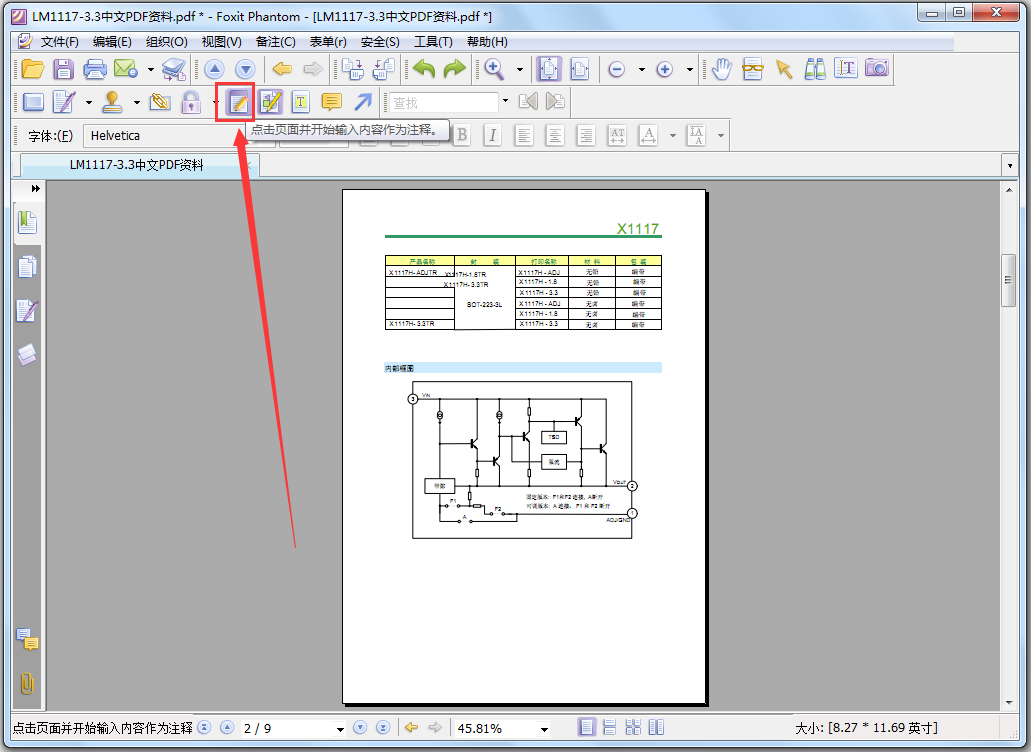
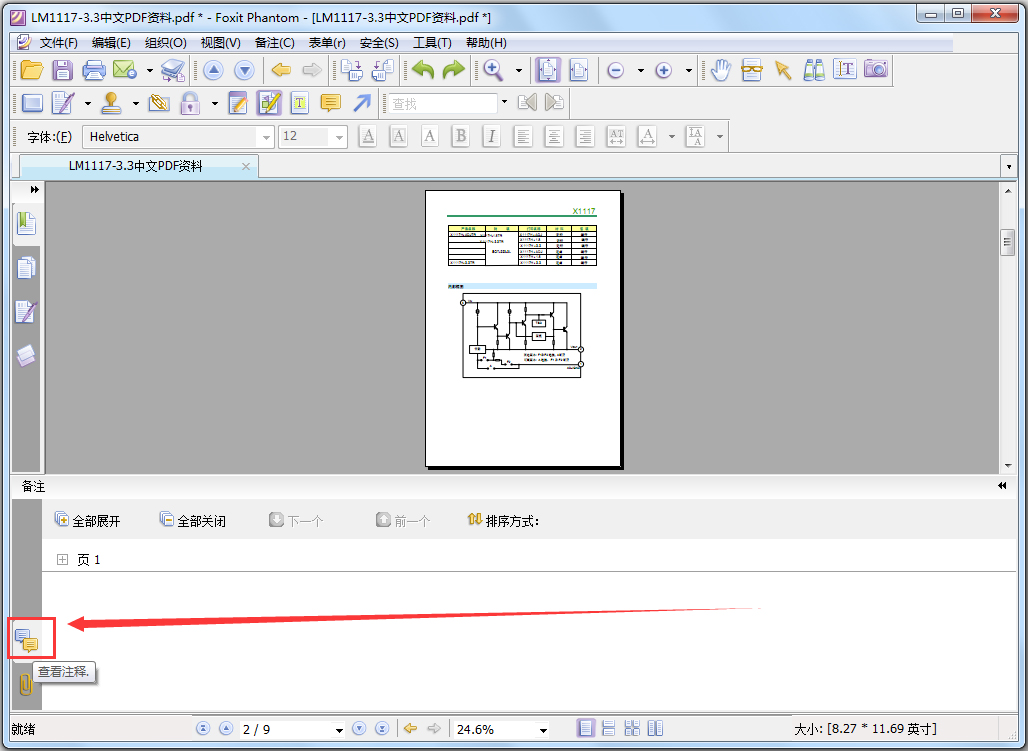
5.标尺及网格
福昕PDF编辑器2.2为您提供标尺和网格线功能,帮助您更加方便和准确地定位目标对象及测量图形的面积大小。当您在页面中移动或定位对象时,“粘合至网格”的功能将自动为您将对象移至网格的最近交叉点。
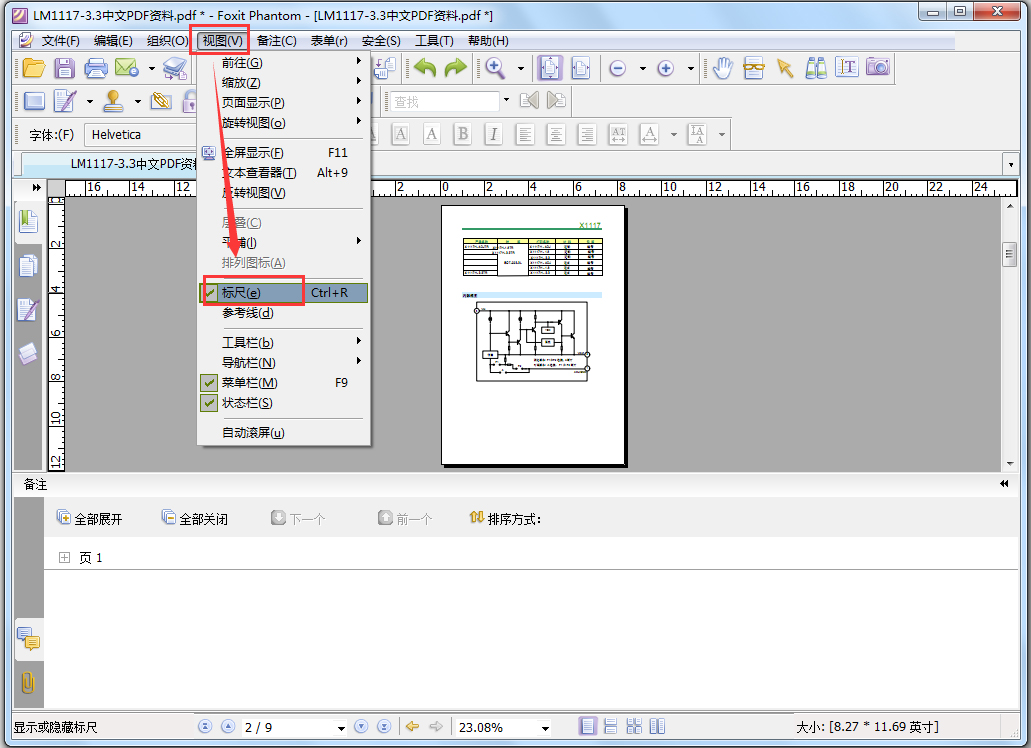
6.文本设置
福昕PDF编辑器2.2提供更加友好的用户体验方式。用户在“添加新的文本对象”对话框中,可直接设置文本属性,包括字体、颜色、字体大小行距等。可快速为您的PDF文档添加个性化文本。
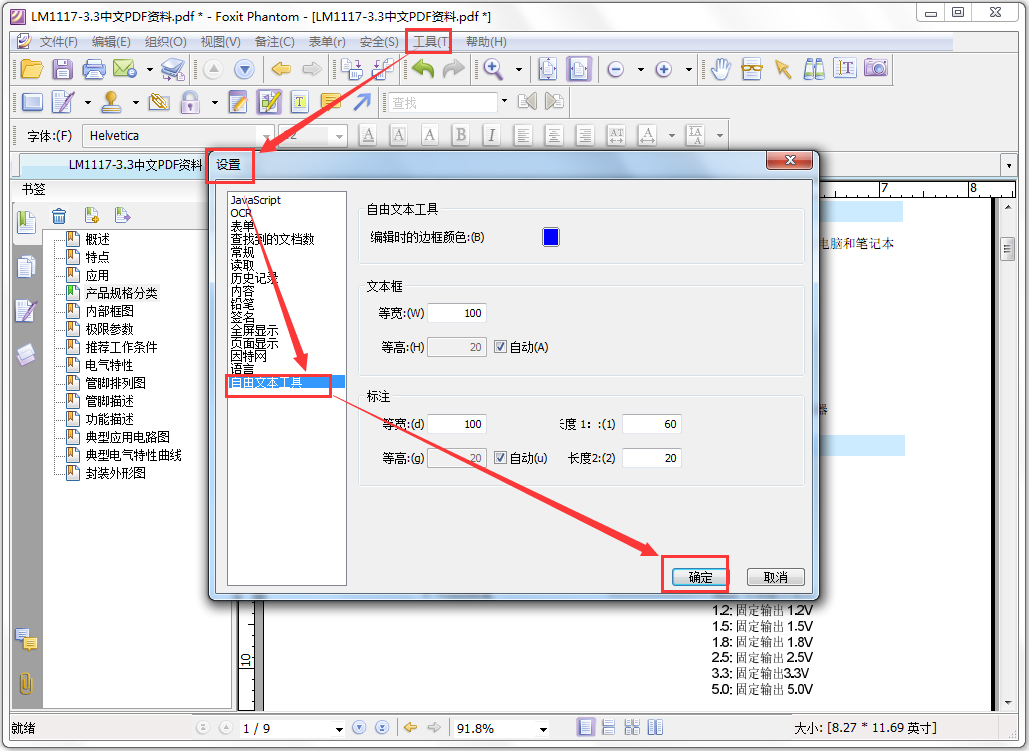
软件特色
1.福昕PDF编辑器中文版可以编辑任何PDF文件,注意,是任何包括编辑文字和图片。
2.福昕PDF编辑器中文版删除PDF文件里的任何元素、对象。
3.可以为PDF文件插入任何图像、文字。
4.可以撤销所有操作。
5.可以把PDF文件的内容拷来拷去,粘贴到任何地方。
6.可以编辑现有PDF文件,或者创建新的PDF文件。
7.显示、浏览、保存PDF文件。
安装步骤
1.从本站下载后解压,双击安装.exe开始安装,本文件夹中含有英文绿色版,不需要安装。

2.点击下一步。

3.点击安装。
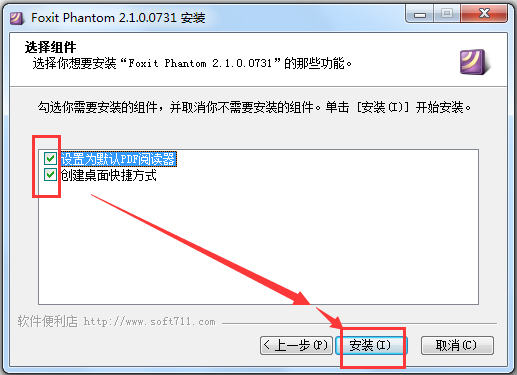
4.安装进行中。

5.安装完成,点击关闭。
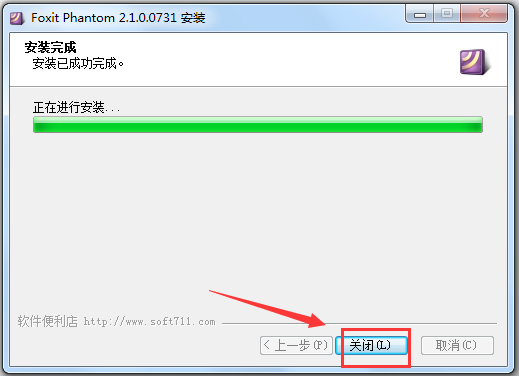
6.从桌面启动Foxit PDF Editor。
使用方法
一、用Foxit PDF Editor福昕PDF编辑器中文版怎样改变PDF的字体颜色或者背景颜色?
选中文本框,打开它的属性栏。
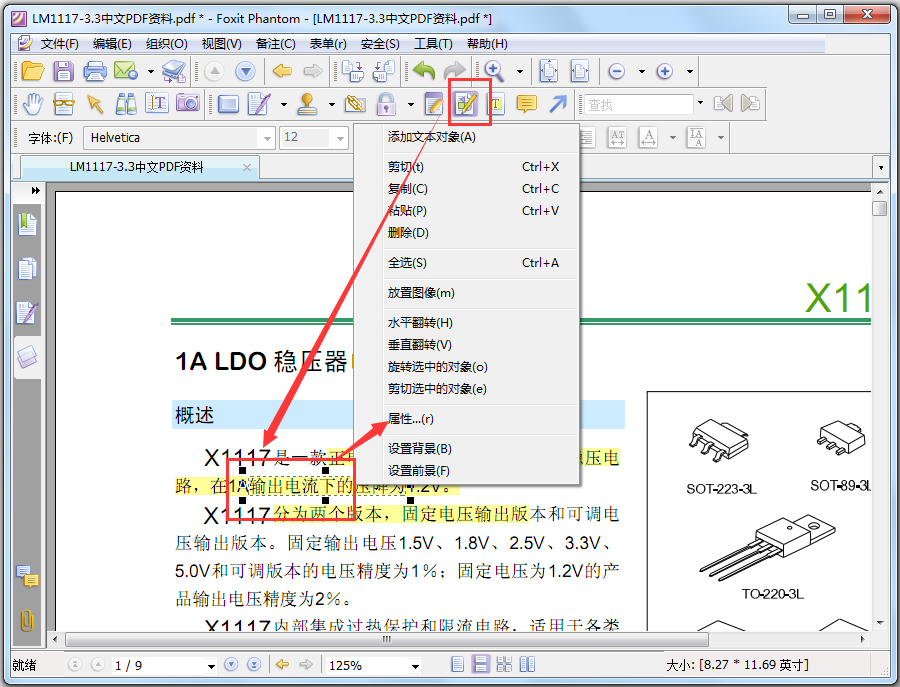
在属性栏里面的“文本”可以编辑文字。
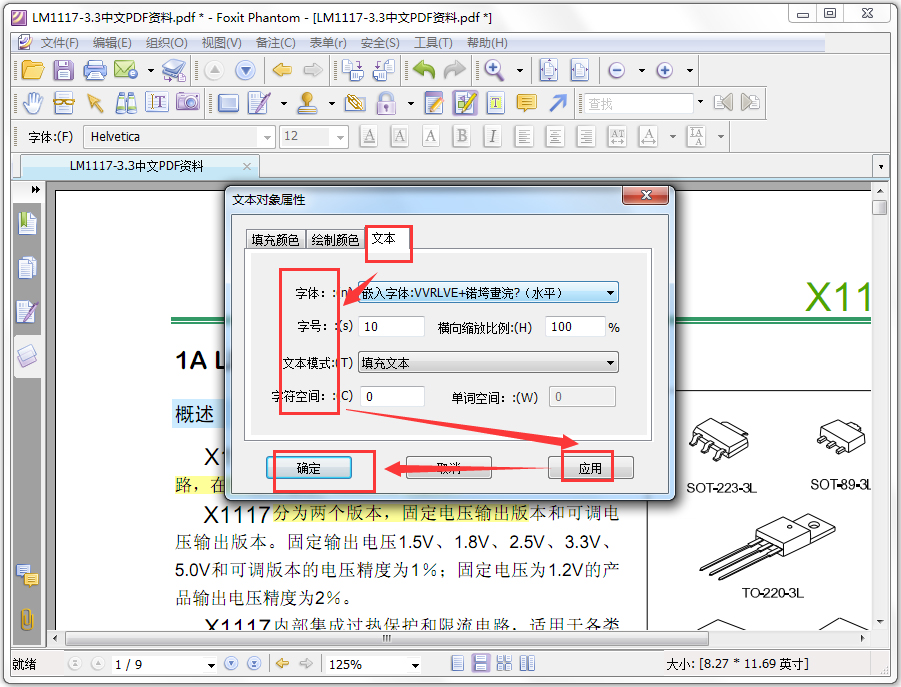
在“填充颜色”可以编辑该文本的填充颜色。
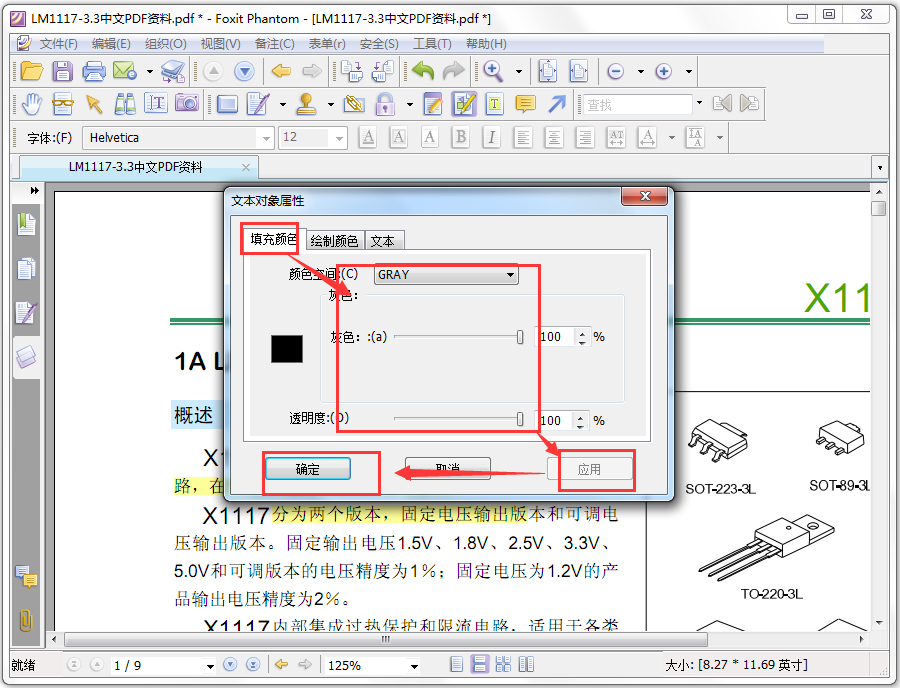
在“笔画颜色”里面可以编辑文字边框颜色,注意文字边框是文字的边,不是那个矩形框。
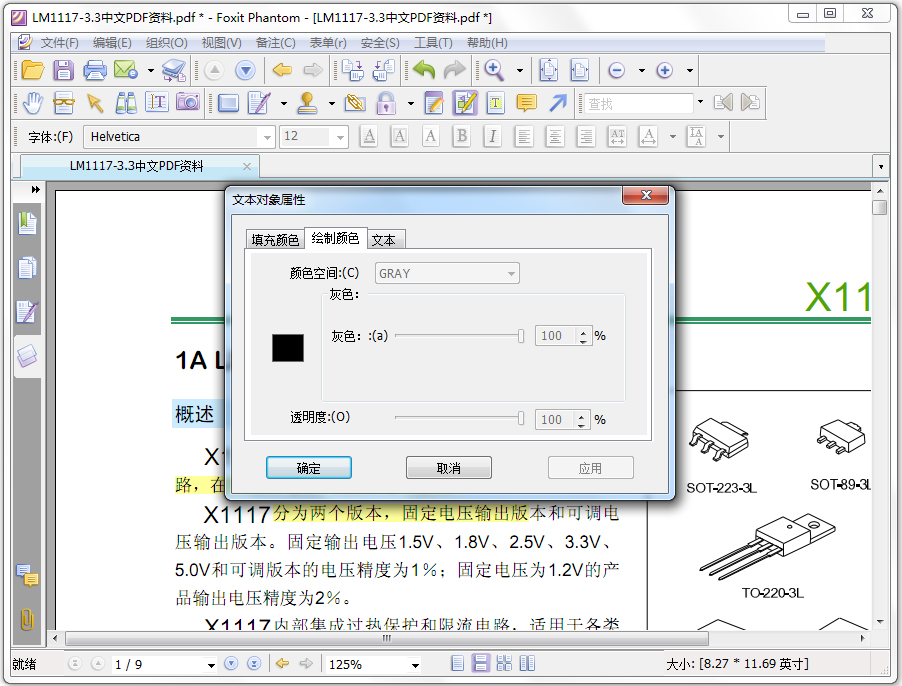
如果要把文字变成一种颜色,需要把“填充颜色”和“笔画颜色”变成相同的。
二、怎样使用福昕PDF编辑器中文版编辑PDF文件
1.打开PDF文件,点击鼠标左键选中要删除的内容,按del键,选中内容就被删除。这样只能删除一层内容,多层内容要进行多次删除。可以进行全选,将多个内容进行删除。
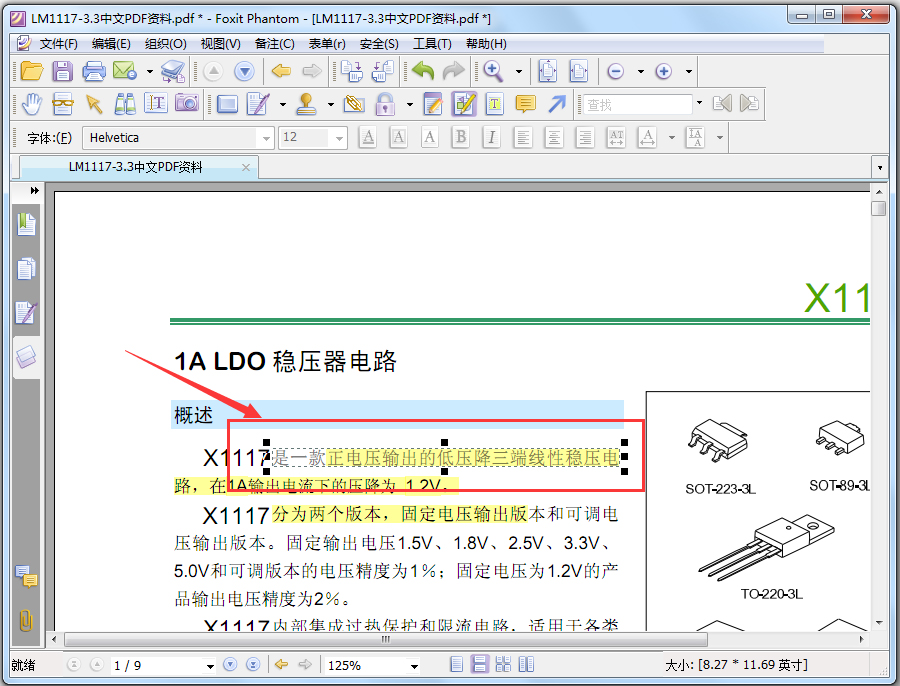
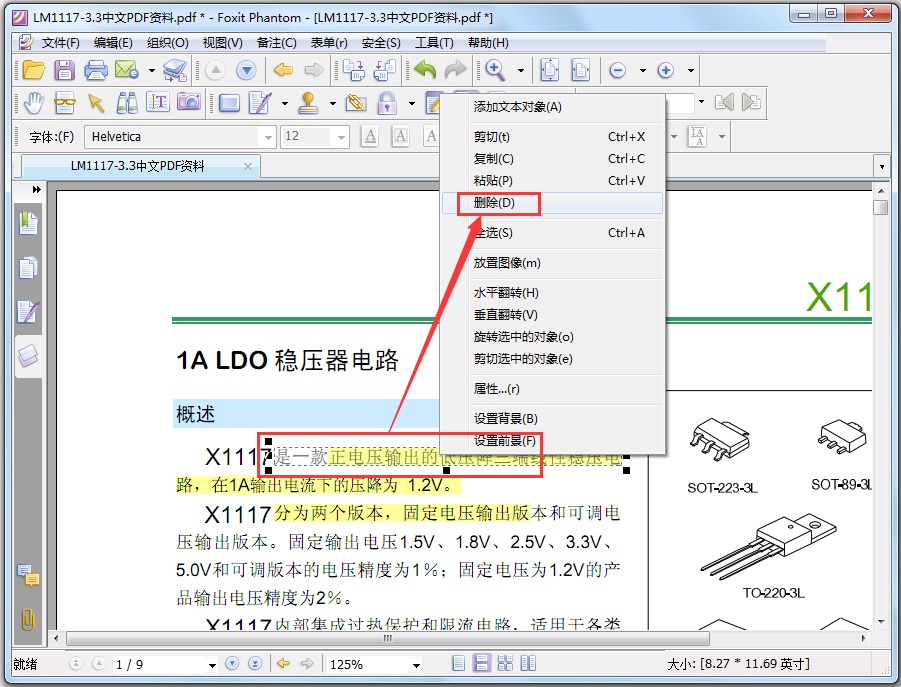
2.选中内容,选择菜单栏中的“对象”→“编辑对象”。内容变成编辑状态。编辑完成或取消编辑,点上面工具栏中的按钮。 当完成编辑后,如果选中的内容看不见时,要进行“前景”或“背景”的选择,内容才会正常显示。


3.选择菜单栏中的“对象”→“添加文本”。选择“对象属性”,打开“选项”窗口,选择左面窗口中的“文本”,在右面选择“导入windows字体”,选择一个中文字体。这样在文本输入框中就能输入中文了。
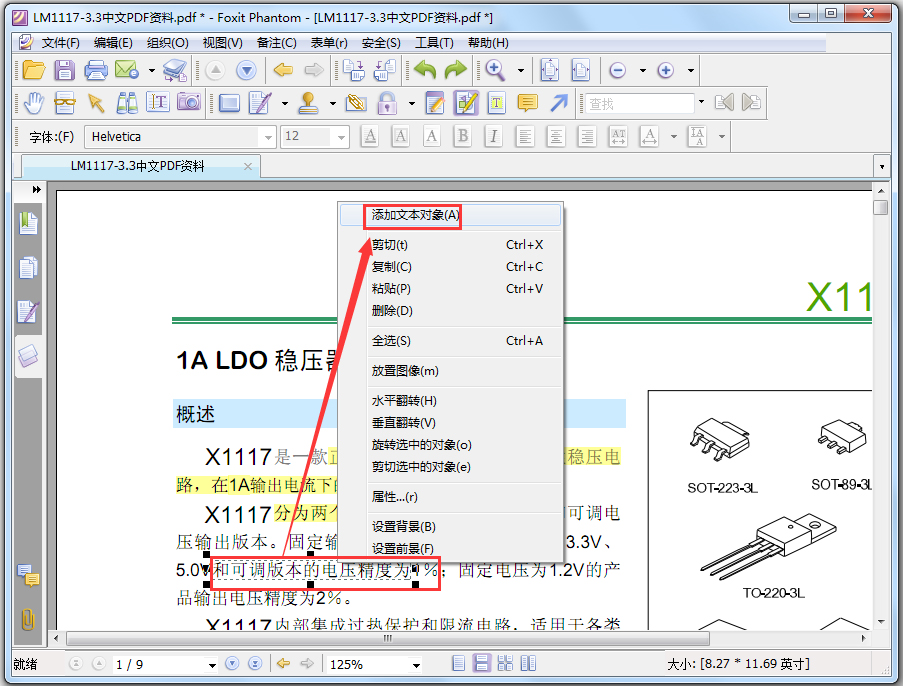
4.选择工具栏中的翻页按钮进行翻页。也可以直接输入数字后按回车键。
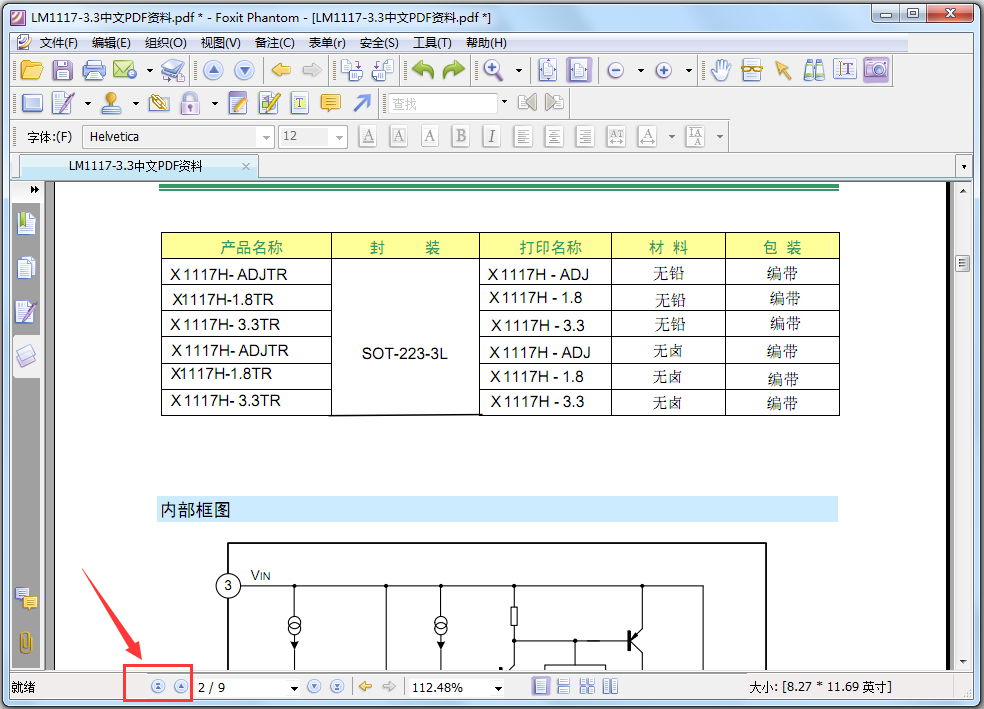
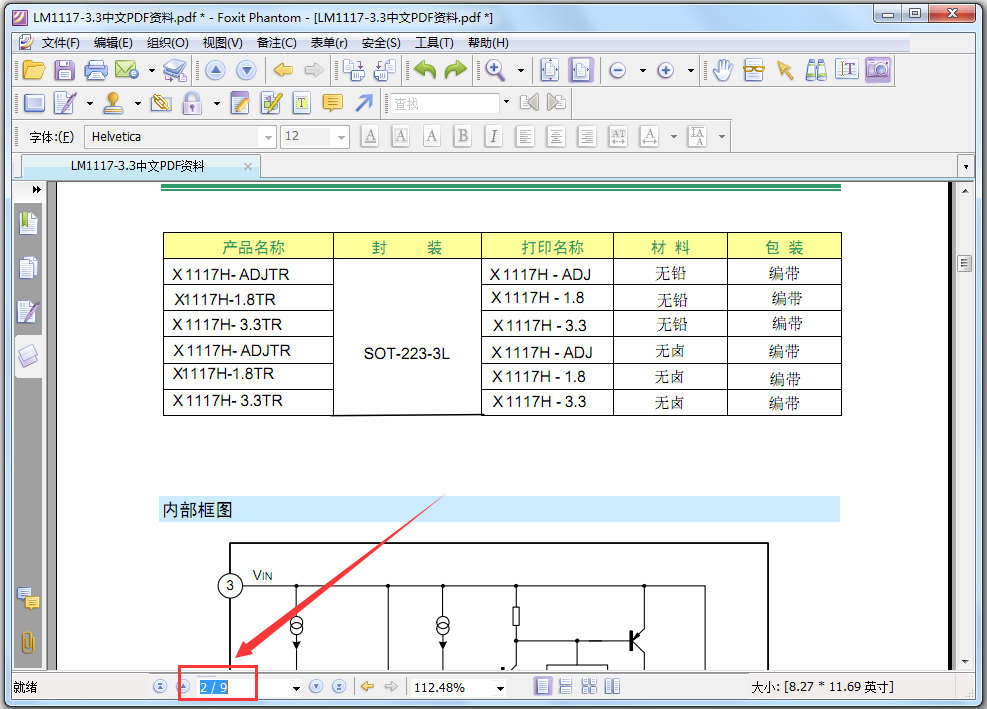
5.选中内容,变成选择框时,按住鼠标左键,移动鼠标,内容就可以进行移动。


6.对文件进行编辑后,选择菜单栏中的“文件”→“保存”或“另存为”,将文件进行保存。这样一个新的PDF文件就产生了。

三、Foxit PDF Editor怎么编辑PDF里面的文字?
1.在Foxit PDF Editor 里双击想要修改的内容,就进入编辑状态,就可以进行修改了,再在工具栏里点击红色勾的按钮就可以保存此修改,在多处修改后再在菜单栏内选择保存,就可以了。
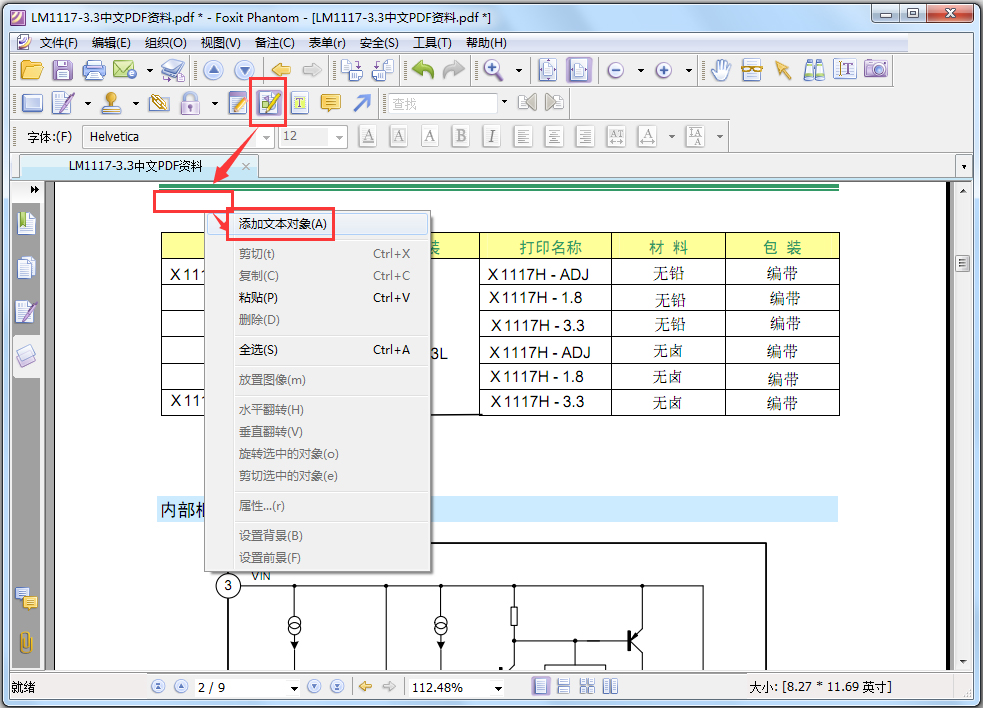


2.就是先删除不要的文字,在点“对象”--“添加文本”,替换上去也行。
软件问答
1.为何Foxit PDF Editor福昕PDF编辑器中文版提示下载CJK.bin文件?
这是因为您的PDF文档含有东亚语言字体。您可以从官方下载中日韩语言包(即 CJK.bin 文件)并把它保存到您的Editor同一目录下。
2.Foxit PDF Editor福昕PDF编辑器中文版为何对某些语言无法进行编辑?
Foxit PDF Editor目前支持的是ANSI、CJK (中文、日文、韩文)以及符号字符集。例如,某些俄文字体在Foxit PDF Editor中无法编辑,其原因就是这些字体使用的是俄文的字符集,而Foxit PDF Editor不支持这种字符集。 因此,在进行编辑前,请确认您要编辑的文字是否属于这三种字符集。
3.Foxit PDF Editor福昕PDF编辑器中文版为何无法正常显示某些文字?
您使用的字体并未被嵌入于该文档。Foxit PDF Editor无法找到适合的替代字体进行显示。
更新日志
1.修复了在双屏计算机中拖动福昕PDF编辑器时,程序窗口显示异常的问题。
2.修复了无法选择、编辑某些特定字体的问题。
3.修复了从某些特定PDF文件导出的页面超出了文件的实际大小,或导出时会弹出错误提示的问题。
4.修复了某些特定情况与操作下福昕PDF编辑器crash的问题。
5.福昕PDF编辑器 2.2.1图片编辑模式下的功能优化,提升了用户体验。
6.福昕PDF编辑器2.2.1改进了一些设置,整体上更简单易用。
小编点评
Foxit PDF Editor是福昕公司出品的PDF编辑器,也是第一款PDF编辑工具,功能真的是堪称一流。阅读、添加注释等功能,摆在工具栏上,操作简单,方便阅读、编辑。

BandiZip是一款面向专业人士的压缩解压软件。BandiZip功能很强大,可提供极快的解压缩速度和其他各种实用功能,支持压缩和解压的文件格式非常广泛,不仅支持分卷、加密压缩/解压缩,还支持文件...

为知笔记官方重构版是一款功能强大的文字笔记软件,该软件不仅内置Markdown功能,能够轻松写出漂亮的文档,并且所有数据同步后在电脑、手机、平板、网页保持一致,随时随地查看。有需要的用户就...

HiSuite(华为手机助手)官方安装版是你的智能设备新管家,是一款专为华为手机用户所推出的应用管理软件,该软件不仅能够帮助用户将手机系统升级至最新版本,而且还支持多种连接手机的方法,支...

TextSeek是一款专业的文件搜索工具,可以对指定目录同时搜索文件名和文件内容(全文搜索),高效精准搜索每一个中英文字符,支持各类文档类型的搜索,支持正则表达式。TextSeek帮你找到需要的文...

iSlide是一款体积小巧、功能强大的PPT一键插件,让设计PPT变得前所未有地轻松。包含 38 个设计辅助功能,8 大在线资源库,超 30 万专业 PPT 模板/素材 支持 macOS 和 Windows 系统(兼容 Office...

全时云会议官方最新版是一款简单好用的在线会议软件。全时云会议支持多人实时音视频通话,能够轻松实现远程协作与沟通。软件界面简单,操作简便易懂,方便用户快速发起或加入会议,非常适合销售...
发表评论
共0条
评论就这些咯,让大家也知道你的独特见解
立即评论以上留言仅代表用户个人观点,不代表系统之家立场